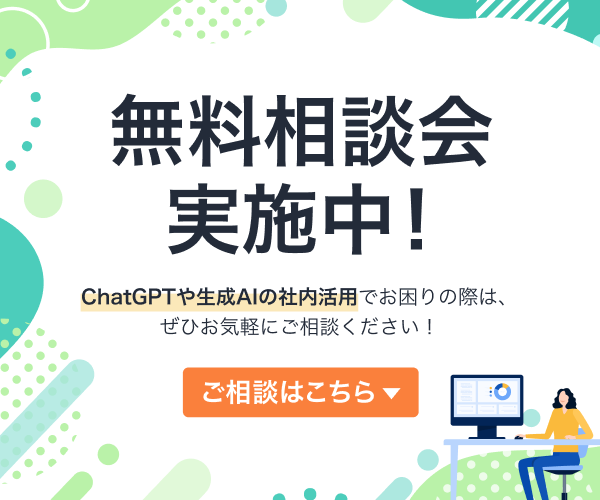「ChatGPT」Webブラウジング(検索)機能の設定方法と使い方

最終更新日:2023年05月30日
ChatGPTは2021年9月までのデータで学習しているため、最新情報に基づいた回答ができないのがネックでした。またChatGPTが直接的にWebにアクセスして情報を検索するということも不可能なので、検索結果を基にした回答や特定のWebページに関する回答もおこなえませんでした。
しかし、OpeaAIより以前からアナウンスされ一部の人のみに開放されていたChatGPTのWebブラウジング(Webアクセス)機能が、すべての有料プランユーザー(Plusユーザー)を対象に開放されることが発表されました。
これを受け、5月13日ごろより広範囲のユーザーにWebブラウジング機能またはプラグイン機能、もしくはその両方が開放されはじめています。
この記事では、ChatGPTのWebブラウジングの設定方法と使い方について解説します。
ChatGPTの概要はこちら
ChatGPTプラグインの使い方はこちら
あわせて読みたい:「ChatGPT API」とは? 使い方・設定方法・できることなどを解説
ChatGPTのWebブラウジング機能は有料プランでのみ利用可能
ChatGPTのWebブラウジング機能は、有料プラン(Plusユーザー)限定の機能です。またGPT-4でしか利用できません。たとえPlusユーザーだとしても、Webブラウジング機能が使えるのはGPT-4のみです。
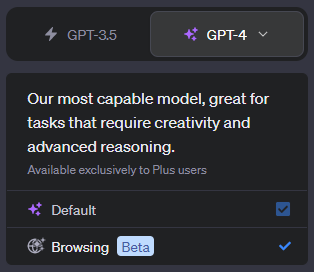
▲ChatGPTのWebブラウジング機能はGPT-4でのみ利用可能
ChatGPTのWebブラウジングでできること
ChatGPTのWebブラウジング機能を利用するとウェブ上から最新の情報を収集し、その結果に基づいて回答ができるようになります。たとえば「今日のトップニュースを要約して」というような、Webブラウジング機能がないChatGPTには回答できない質問もおこなえるということです。
以下は同じ質問に対する回答を、Webブラウジング機能をON/OFFして比較した例です。
| Webブラウジング機能OFF | Webブラウジング機能ON |
|---|---|
| 日本の現在の総理大臣の名前をフルネームで教えてください。 | 日本の現在の総理大臣の名前をフルネームで教えてください。 |
| 申し訳ありませんが、私の知識は2021年9月までのもので、その後の情報を持っておりません。それ以降の具体的な情報については、最新のニュースソースやウェブサイトをご覧になることをおすすめします。 | 現在の日本の総理大臣のフルネームは岸田文雄(Fumio Kishida)です。 |
このように、Webブラウジング機能の有無で回答が大きく変わります。これまでボトルネックとなっていた部分が解消されるかたちです。
ChatGPTのWebブラウジング機能の設定方法
ChatGPTのWebブラウジング機能を有効にするには、以下の手順で設定を変更する必要があります。
Webブラウジング機能の設定手順
1.画面左に表示されているユーザー名の横の「…」をクリック
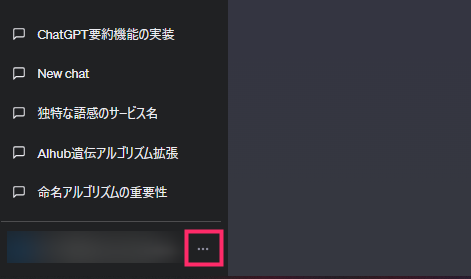
2.「Settings」をクリック
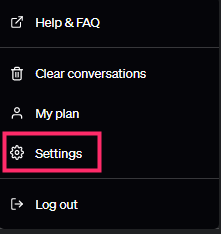
3.「Beta features」内に「Web browsing」のメニューが追加されているので、トグルボタンをクリックしてONにする
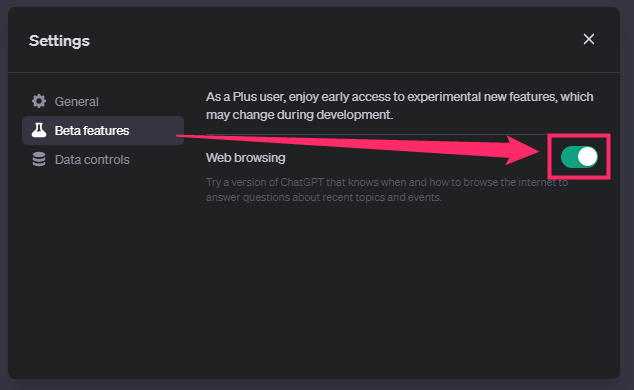
▲トグルスイッチが緑色になっていればOK
4.新規チャット画面でGPT-4にマウスオーバーして「Browsing」を選択
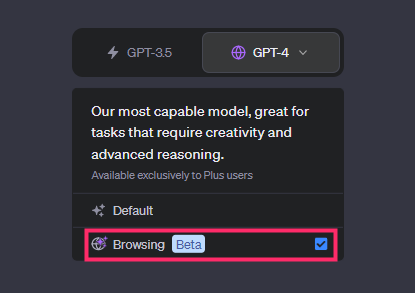
これでChatGPTのWebブラウジング機能が利用できるようになります。なお、「Beta features」内に「Plugins」が表示されている方は、プラグイン機能も利用可能です。
こちらの記事では、ChatGPTのプラグイン機能の使い方や設定方法を解説しているので、ぜひ参考にしてみてください。
※ 5月16日時点では「Beta features」の項目自体が表示されない方もいるようです。Plusユーザー(有料会員)の方は順次利用できるようになるので、もうしばらく待ってみましょう。
ChatGPTのWebブラウジング機能の使い方
チャット欄に質問文を入力し、送信すればOKです。質問に対する回答にWebの情報が必要であればChatGPTはWebにアクセスし情報を収集した上で回答をアウトプットします。Webの情報が不要な質問であれば、通常どおりに回答をはじめます。
なので、ユーザーはWebブラウジングの設定さえしておけば、特に気にすることなくChatGPTとの会話が可能です。
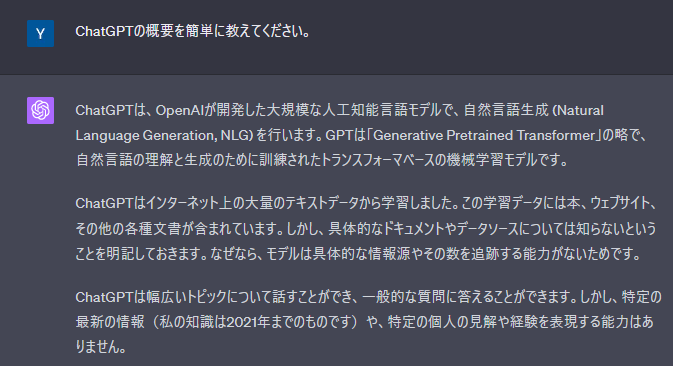
▲Webの情報が不要な質問の例。通常どおりに回答される
なおWebブラウジングが有効になっている場合は、ChatGPTのアイコンが紫色になります。
Webの情報を参照する場合は、質問と回答の間に、現在のタスク状況や参照リンクがウィンドウ内に表示されます。
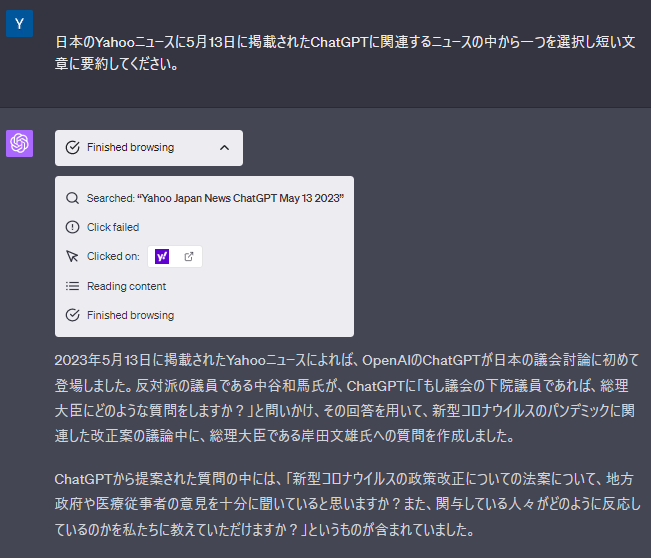
▲Webの情報が必要な質問をした例
最新情報へのアクセスができるようになる
Webの情報を参照する場合は、Bing AIのチャット検索と同様にソースとなるサイトも表示されます。ただしBing AIが複数のソースから情報をまとめるのに対し、ChatGPTは基本的にひとつのサイトの情報を参考にするようです。
ただし「AサイトとBサイトの差分を比較して」のような質問には、複数のサイトへアクセスして回答を生成することも可能です。
また現時点では海外サイトを参照することが多いですが、URLを指定すればそのサイト内の情報に基づいて回答を行ってくれます。
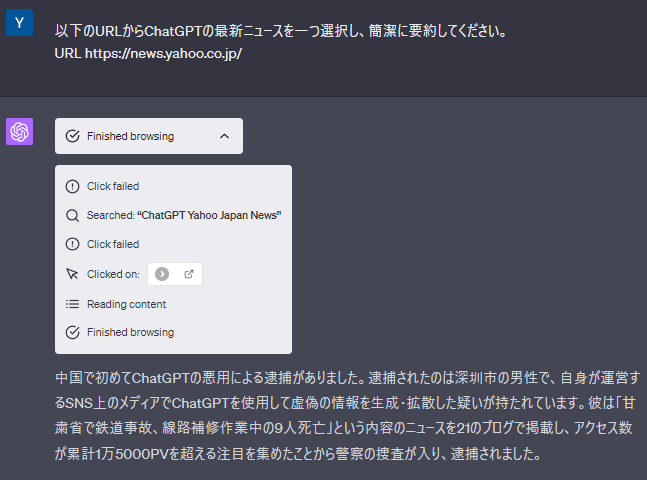
▲日本のヤフーニュースのURLを指定して質問した例
Webの情報を参照する場合は、回答まで通常よりもかなり長い時間を要します。回答時間は対象のデータ量によるようで、データが多すぎるとデータの収集を中断してしまうこともあります。
指定したURLの内容を要約させるような使い方を想定している方は注意が必要です。
ChatGPTの使い方がさらに広がるWebブラウジング機能
Webブラウジング機能の追加により、ボトルネックだった「最新情報に基づいた回答がおこなえない」という点が大きく解消され、これまで以上にChatGPTの活用範囲が広がると思います。これまでは他のサービスで代替したり、複数のサービスを連携したりする必要のあった作業が、ChatGPTだけで実現できる場合もあるかもしれません。
プラグインが開放されればさらに活用範囲は拡大するので、今後の展開がとても楽しみですね。
参考情報:Web browsing and Plugins are now rolling out in beta (May 12)|ChatGPT — Release Notes
ChatGPTを使ってみる